Jak tworzyć pliki swapowe w Ubuntu i Mint
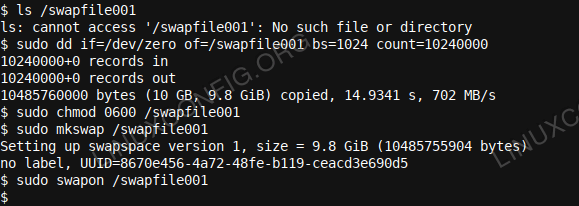
- 2546
- 458
- Natan Cholewa
Swapfile to specjalny plik utworzony na dysku komputera, który pomieści część zawartości pamięci. Na przykład, gdy główna pamięć zacznie się pełna, komputer może zapisać część swojej pamięci do miejsca zamiany na dysku, co, choć znacznie wolniejsze niż pamięć, będzie działać jako dodatkowy Pamięć w maszynie.
W tym samouczku nauczysz się:
- Jak zidentyfikować, czy twój system zamienia się, czy nie
- Różnica między dedykowaną partycją przestrzeni zamieniania a zamienionym plikami
- Jak utworzyć plik swapowy w Ubuntu i Linux Mint
- Jak skonfigurować nowy plik swapowy w /etc /fstab
- Przykład konfigurowania pliku swapowego
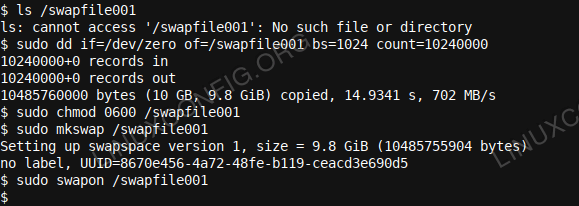 Jak tworzyć pliki swapowe w Ubuntu i Mint
Jak tworzyć pliki swapowe w Ubuntu i Mint
Zastosowane wymagania i konwencje oprogramowania
| Kategoria | Wymagania, konwencje lub wersja oprogramowania |
|---|---|
| System | Niezależny od rozkładu Linuksa |
| Oprogramowanie | Wiersz poleceń Bash, system oparty na Linuksie |
| Inny | Wszelkie narzędzie, które nie jest zawarte w skorupce Bash domyślnie można zainstalować za pomocą za pomocą sudo apt-get instal instal narzędzie (Lub Mnij instalacja dla systemów opartych na Redhat) |
| Konwencje | # - Wymaga wykonywania Linux -Commands z uprawnieniami root bezpośrednio jako użytkownik root lub za pomocą sudo Komenda$-Wymaga wykonania Linux-commands jako zwykłego niepewnego użytkownika |
Czy twój system wymiany systemu?
Istnieją zalety i wady korzystania z pliku swapowego (a następnie brakuje pamięci).
Jedną z głównych zalet jest to, że gdy system zużywa więcej pamięci niż fizycznie w systemie, nie zakończy programów, aby pozwolić innym programom kontynuować. Ten proces automatycznego kończenia programów nazywany jest OOM (poza obsługą pamięci) i jest domyślnie obecny w przypadku większości, jeśli nie wszystkie systemy Linux.
Jedną z wad jest to, że kiedy zaczyna się twój system zamiana staje się zbyt wolno. Dzieje się tak, ponieważ w bardzo regularnie, jeśli nie stale, system będzie próbował zamieniać zawartość od pamięci głównej po dysku i odwrotnie. Jest bardzo jasne, gdy maszyna zaczyna zamianę. Stanie się tak powolne, że trudno będzie wydać polecenia w wierszu poleceń, w przeciwnym razie pulpit będzie znowu wolny.
Pamiętaj, że powolny pulpit niekoniecznie oznacza, że twój system zamiany. Może po prostu (i najczęściej) być tak, że twój procesor lub podsystem dysku lub rzeczywisty dysk nie nadaje się do zadań, które na niego ładujesz. Szybszy dysk (ja.mi., Szybki SSD lub NVME) prawdopodobnie w takich przypadkach pomoże najwięcej. Szybszy procesor może również działać, ale zacznij od szybszego dysku lub więcej pamięci RAM, jeśli obecnie pracujesz z 0.5-4 GB. Spróbuj mieć co najmniej 8 GB pamięci na jakiejkolwiek rozsądnej stacji roboczej.
Jak więc możesz zobaczyć, czy system łatwo wymienia? To bardzo proste. Najpierw zainstaluj HTOP (sudo apt instal hTOP), a następnie zacznij (po prostu wykonaj htop w twoim wierszu poleceń). Jeśli zobaczysz następujące informacje na temat pamięci i zamiana:

I.mi. Pełna pamięć (Mem) bar i wymiana napełniania (SWP) Bar, twój system jest bardzo prawdopodobny zamianę. Będziesz również widzieć, że wątki procesora są maksymalne lub przynajmniej dość zajęte, choć nie zawsze jest to prawdą. W systemie, który jest po prostu powolny i nie zamieniający, pamięć może być również dość wysoka (choć nie pełna, powiedzmy do 80-90%), a co najważniejsze, pasek zamiany będzie używany 15–40%, a nie 70% (i z czasem nie rośnie).
Zazwyczaj jest to bardzo jasne. Powolna odpowiedź, maksymalny procesor, maksymalna pamięć, wypełnienie i duża wymiana. System wymienia.
Dedykowana partycja przestrzeni swapowej w porównaniu do pliku zamiennika
Po zainstalowaniu systemu Ubuntu lub Mint możesz skonfigurować (lub instalator może skonfigurować dla Ciebie dedykowaną partycję Space Space Partition. Taka partycja jest poświęcona zamianowi. Być może może być nieco szybszy niż użycie pliku swapowego, który jest zwykłym plik w drzewie katalogu (i prawdopodobnie przechowywane w folderze głównym), jeśli jest na tym samym dysku, co system operacyjny.
Jeśli jednak partycja swapowa (lub plik swapa) został utworzony na innym dysku, być może nawet dedykowanym, to zamiana jest znacznie szybsza, szczególnie jeśli sam napęd jest szybki jak szybki napęd NVME lub SSD SSD Drive.
Osobiście byłem bardzo oddany do konfigurowania znacznej dedykowanej partycji przestrzeni zamiennej podczas instalowania systemu operacyjnego. Teraz zamiast tego używam plików swapowych. Partycje są trudniejsze do obsługi, gdy chcesz zwiększyć ich rozmiar itp.
Ponadto dedykowany dysk do zamiany (czy to jako partycja, która może być preferowana, czy jako plik swapowy) może mieć sens dla serwera produkcyjnego. Jeśli serwer ma 128 GB pamięci i prawdopodobnie użyje tylko 32 GB, dedykowany dysk do zamiany nie miałby sensu itp. Odwrotnie, jeśli serwer miał 16 GB pamięci i będzie działał 20 mocno używanych serwerów MySQL, lepiej rozszerzyliśmy pamięć lub przydzielono wystarczającą ilość miejsca zamiany, aby zapewnić znacznie bardziej prawdopodobne przenikanie pamięci związanej z zarządzaniem pamięcią. Jeśli jednak pieniądze są dostępne, w takich przypadkach wzrost pamięci byłby zdecydowanie zalecany.
Jeśli chcesz dowiedzieć się więcej o korzystaniu z linii poleceń w ogóle, możesz przejrzeć nasze podsmele Linux dla początkujących z przykładami i przydatnymi wskazówkami i wskazówkami dotyczącymi linii poleceń Bash.
Konfigurowanie pliku swapowego w wierszu poleceń
Zaletą tworzenia plików zamienników jest to, że można to zrobić w dowolnym momencie. Nawet gdy stacja robocza lub serwer jest silnie używany, można tworzyć swapon. Następnym razem, gdy wpadniesz na OOM (Brak pamięci) lub blisko niego, a na jakimś szybkim dysku masz dużo miejsca, możesz szybko skonfigurować zamiennik, aby przyjąć obciążenie pamięci.
W tym przykładzie będziemy tworzyć 10 gigabajtów. Sposób obliczenia liczby bloków, które musimy utworzyć, przy 1024 bajtów na blok jest: 10 GB * 1000 = 10000 megabajtów * 1024 = 10240000 bloków po 1024 bajtów.
Włożymy ten zamiennik w / (źródło) katalog i nazwie to SWAPFILE001. Następujące polecenia będą musiały zostać poprawnie i starannie wpisane w monit konsoli, zapewniając również, że po drodze żadne polecenia się nie powiedzie.
Jeśli pierwsze polecenie powinno zwrócić wcześniej istniejące SWAPFILE001 plik, powinieneś zmienić nazwę nowego pliku zamiennika na coś wyjątkowego i jeszcze nie istniejącego. Używać LS Ponownie, aby zweryfikować nowo wybraną nazwę, nie istnieje przed kontynuowaniem. Jeśli 'LS: Nie można uzyskać dostępu „/swapfile001”: brak takiego pliku lub katalogu ” Wiadomość jest zwracana dla pierwszego polecenia, oznacza to SWAPFILE001 Jeszcze nie istnieje i możesz kontynuować kolejne kroki.
LS /Swapfile001 sudo dd if = /dev /zero o = /swapfile001 BS = 1024 Count = 10240000 Sudo CHMOD 0600 /SWAPFILE001 SUDO MKSWAP /SWAPFILE001 SUDO SWAPON /SWAPFILE001
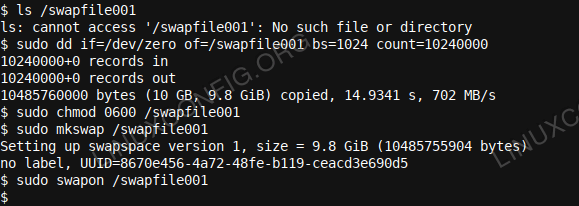
Kiedy teraz się otwierasz htop Ponownie zauważysz, że pasek zamiany jest mniej duży i że ogólna przestrzeń zamiany wzrosła.
Konfigurowanie nowego pliku swapowego w /etc /fstab
Teraz, gdy stworzyliśmy nasz nowy zamiennik, pozwól nam to dodać /etc/fstab Aby upewnić się, że po ponownym uruchomieniu plik swapowy zostanie ponownie wykorzystywany, a my utrzymamy dostarczone przez niego korzyści.
Jeśli z drugiej strony dodałeś plik swapowy jako tymczasowe pokrycie zdarzenia pamięci bliskiego, które jest mało prawdopodobne, możesz pominąć ten krok i zamiast tego wydać wydać sudo swapoff /swapfile001 Kiedy chcesz wyłączyć/dezaktywować nowy plik swapowy. Jeśli go wyłączysz, a także chcesz usunąć plik swapowy, możesz wydać sudo rm /swapfile001, Ale upewnij się, że używając htop Po pierwsze, że plik rzeczywiście nie jest już używany. Nie dodawaj pliku do /etc/fstab W tym przypadku (ja.mi., Jeśli zdecydowałeś się go usunąć), ponieważ może to spowodować awarię ponownego uruchomienia (problemy podczas uruchamiania).
Aby dodać nowy plik swapowy do /etc/fstab Zamiast tego możesz wydać sudo vi /etc /fstab Lub sudo nano /etc /fstab (lub dowolny inny edytor tekstu, który wolisz) i dodaj następujący wiersz na koniec pliku:
/swapfile001 swap domyślnie 0 0
I zapisz plik. Alternatywnie, na Mint możesz zamiast tego spróbować następujący wiersz:
/SWAPFILE001 Brak swap SW 0 0
Zapisz plik i uruchom ponownie. Po ponownym uruchomieniu nowy plik swapowy powinien być używany i możesz ponownie użyć htop Aby potwierdzić całkowity rozmiar wymiany. Alternatywnie możesz użyć darmowe -h w wierszu poleceń, który podaje informacje o rozmiarze zamiany w ostatnim wierszu wyjścia.
Wniosek
W tym artykule najpierw nauczyliśmy się, jak identyfikować, czy twój system wymienia się, czy nie. Przyjrzeliśmy się również różnicy między dedykowaną przegrodą przestrzenną i zamiennikem. Następnie zbadaliśmy, jak utworzyć plik swapowy na Ubuntu i Linux Mint. Skonfigurowaliśmy przykład zamiennik i aktywowaliśmy go, i przyjrzeliśmy się, jak skonfigurować nowy plik swapowy /etc/fstab! Ciesz się Plikami swapowymi!
Powiązane samouczki Linux:
- Jak podzielić dysk na Linuksie
- Jak podzielić napęd USB w Linux
- Jak manipulować tabelami partycji GPT z gdisk i sgdisk…
- Rzeczy do zainstalowania na Ubuntu 20.04
- Mint 20: Lepsze niż Ubuntu i Microsoft Windows?
- Wprowadzenie do automatyzacji, narzędzi i technik Linuksa
- Rzeczy do zrobienia po zainstalowaniu Ubuntu 20.04 Focal Fossa Linux
- Ubuntu 20.04 Przewodnik
- Hung Linux System? Jak uciec do wiersza poleceń i…
- Jak podwójnie rozruch Kali Linux i Windows 10

